LISP Padrão de taludes em corredor de terraplenagem
Se você trabalha com projetos de terraplenagem de rodovias ou ferrovias, ou qualquer outro que gere taludes de terraplenagem ao longo de um eixo, tem que fazer aquele padrão de taludes que em cada lugar chamamos de um nome: palito, paliteiro, piano, ticks, e por aí vai.
O LISP Talude em corredor desenha automaticamente todo o padrão de taludes através da seleção das polylinhas do corredor de terraplenagem (bordo, offset de corte, offset de aterro) e da polylinha do eixo, inclusive considerando as banquetas.
 | |
|
 | |
|
O LISP Talude em Corredor faz parte da Barra de Ferramentas AdCAD Tools, uma barra exclusiva com mais de 30 LISPs para instalar no AutoCAD para te ajudar a fazer seus projetos com mais rapidez, mais produtividade, mais qualidade e mais precisão.
LISP: Talude em Corredor
Atalho: adtalcor
Versão: 1.0
Última atualização: 13/07/22
Compatibilidade: Versões superiores ao AutoCAD e Civil 3D 2010.
Como baixar: através da barra de ferramentas AdCAD Tools
Descrição:
Este LISP desenha automaticamente todo o padrão de taludes através da seleção das polylinhas do corredor de terraplenagem (bordo, offset de corte, offset de aterro) e da polylinha do eixo, inclusive considerando as banquetas.
Como utilizar
Use o botão do LISP Talude em Corredor na barra de ferramentas AdCAD Tools ou digite adtalcor e dê enter.
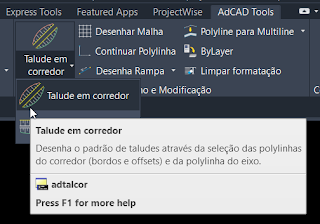 |
| Botão do LISP Talude em Corredor na barra de ferramentas AdCAD Tools |
A seguinte janela irá aparecer:
Veja que na janela acima há várias configurações possíveis de se fazer. Basicamente, você deve selecionar o layer dos bordos, cortes e aterros para que o LISP faça o reconhecimento na hora da seleção, e o layer dos ticks para que o LISP desenhe no layer certo. Mais abaixo, estão os campos para que você insira a largura dos taludes de corte e aterro (largura em planta entre banquetas), a largura das banquetas de corte e aterro, e o intervalo entre os ticks. Faça as configurações que forem melhores para seu projeto e clique em OK.
Ao clicar em OK, observe na linha de comandos que o LISP irá pedir a seleção da polylinha do eixo. Selecione e polylinha e em seguida selecione de uma vez todos os taludes de corte, aterro e bordos que você quer desenhar o padrão de taludes (que estão nos layers que você configurou na tabela). E pronto, o padrão será desenhado.
Demonstrações
Como já disse, o LISP Talude em Corredor faz parte da barra de ferramentas AdCAD Tools.Veja as demonstrações do LISP Talude em Corredor
 |
| Demonstração do LISP Talude em Corredor |
Gostou do artigo? Então me siga no Facebook e se cadastre na Newsletter para ficar por dentro das atualizações do site. Se quiser você também pode me seguir no Instagram e no LinkedIn.
Se você quiser saber mais sobre LISPs, veja esses posts:





Comentários
Postar um comentário